Cách đặt mật khẩu cố định trong TeamViewer
Bài viết này giải thích làm thế nào để thiết lập một mật khẩu cố định trong TeamViewer để cho phép một đại lý hỗ trợ đăng nhập không cần giám sát. Tuy nhiên, chúng tôi khuyên bạn nên chạy ứng dụng Swing Catalyst Remote Support kèm với Swing Catalyst.
Hướng dẫn đặt mật khẩu TeamViewer cố định
TeamViewer là một ứng dụng máy tính từ xa nổi tiếng cho phép người dùng làm việc trên máy tính của khách hàng mà không cần phải ghé thăm chúng.
Nếu bạn đang ở trong đầu nhận khi sử dụng TeamViewer, việc cho ID và Mật khẩu mỗi lần cấp quyền truy cập vào máy tính của bạn có thể gây khó chịu. Trong bài đăng này, chúng tôi sẽ xem xét việc chỉ định mật khẩu vĩnh viễn sẽ cho phép truy cập nhanh vào máy tính của bạn. Hãy nhớ rằng bằng cách sử dụng một mật khẩu tĩnh có chia sẻ của các lỗ hổng.
Bước 1: Mở TeamViewer và điều hướng đến Extras > Options .
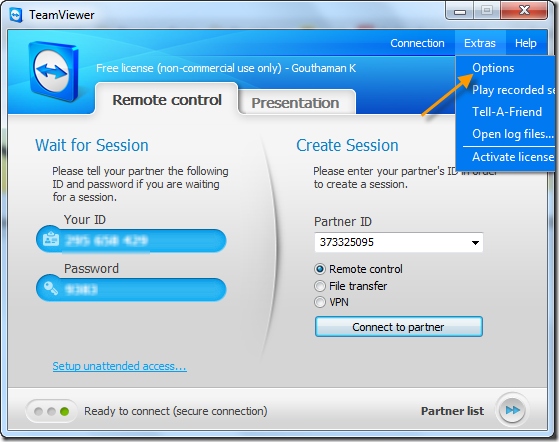
Bước 2: Bây giờ, hãy vào tab Security và thay đổi mật khẩu dưới ‘Password permanent for Unattended access’.
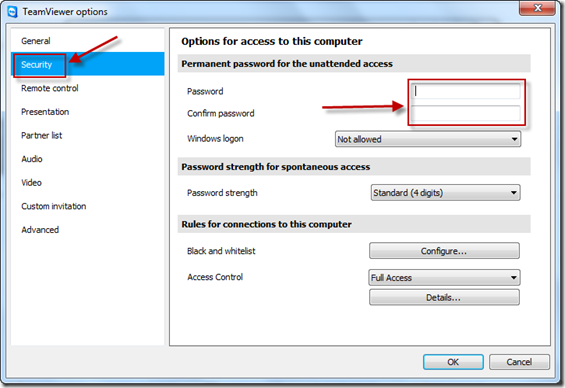
Bước 3: Bây giờ bạn có thể nhận được ID vĩnh viễn bằng cách thiết lập quyền truy cập vĩnh viễn từ Màn hình Chính.
Làm điều này tạo mật khẩu mới, nhưng mật khẩu cố định vĩnh viễn mà chúng tôi tạo ra trước đây vẫn là bí danh.
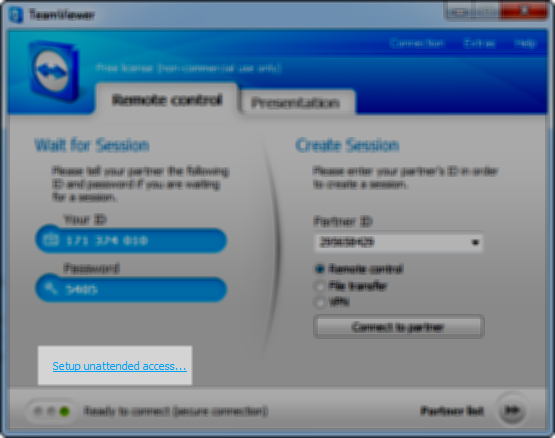
Lưu ý: Theo mặc định, mật khẩu được đặt thành 4 chữ số, nhưng bạn có thể thay đổi điều này bằng cách nhấp vào trình đơn thả xuống Độ mạnh mật khẩu như được thấy trong ảnh chụp màn hình thứ hai. Hãy cân nhắc việc đăng ký tài khoản TeamViewer để có thêm nhiều tính năng như tạo danh sách đối tác, gửi tin nhắn tức thì từ xa về PC, v.v.